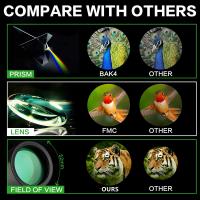Mobiel Sd Kaart Opslaan App Hoe?
Hoe je een SD-kaart in een mobiel apparaat kunt gebruiken om je apps op te slaan

In de wereld van mobiele apparaten zijn we vaak beperkt in de hoeveelheid opslagruimte die we hebben. Met de constante stroom van updates, foto's, video's en apps, kan dat geheugen al snel vol raken. Gelukkig biedt het gebruik van een SD-kaart een uitstekende oplossing. In dit artikel verkennen we hoe je apps kunt opslaan op een SD-kaart in je mobiele telefoon, de voordelen die dit met zich meebrengt, en de stappen die je moet volgen om dit te realiseren.
Wat is een SD-kaart en waarom zou je deze gebruiken?
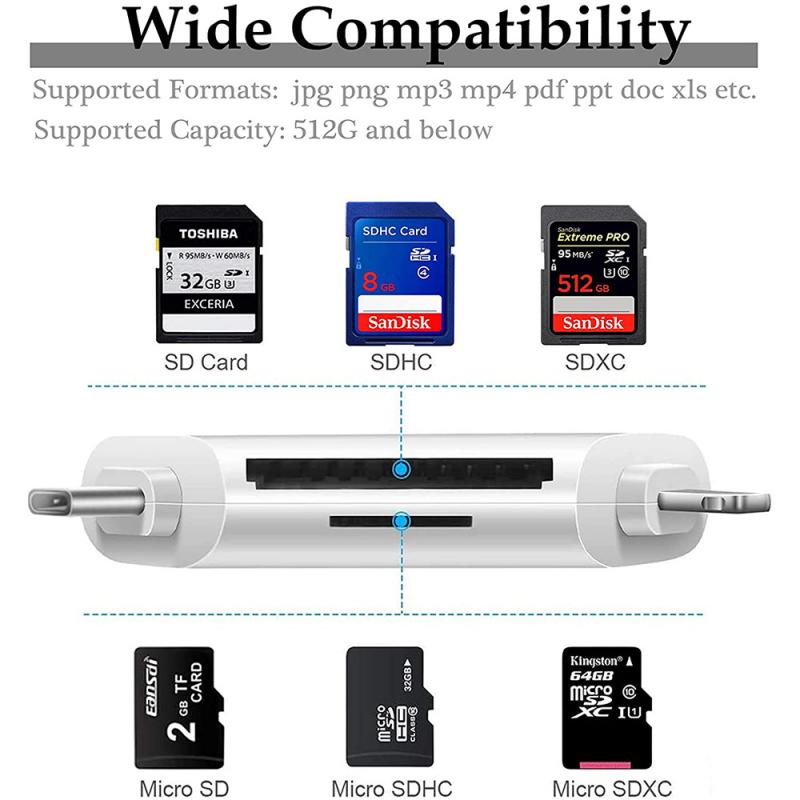
Een SD-kaart (Secure Digital card) is een draagbare geheugenkaart die wordt gebruikt voor opslag in verschillende apparaten, waaronder smartphones, tablets, camera's en meer. De voordelen van het gebruik van een SD-kaart zijn onder andere:
1. Extra opslagcapaciteit: SD-kaarten zijn beschikbaar in verschillende capaciteiten, van enkele gigabytes tot meer dan 1 terabyte, waardoor je voldoende ruimte hebt voor je bestanden.
2. Gemakkelijk te gebruiken: Het toevoegen of vervangen van een SD-kaart is eenvoudig; je hoeft geen technische vaardigheden te hebben.
3. Kostenbesparend: In plaats van een duurder model met meer interne opslag te kopen, kun je gewoon een SD-kaart aanschaffen en je opslagcapaciteit uitbreiden.
4. Flexibiliteit: SD-kaarten kunnen eenvoudig worden overgezet tussen apparaten, zodat je bestanden kunt delen of verplaatsen zoals je wilt.
Voorwaarden voor het opslaan van apps op een SD-kaart

Voordat we ingaan op hoe je apps op een SD-kaart op kunt slaan, zijn er enkele belangrijke punten om in gedachten te houden:
1. Compabiliteit van je apparaat: Niet alle smartphones ondersteunen het verplaatsen van apps naar een SD-kaart. Controleer of je apparaat deze mogelijkheid biedt.
2. Type SD-kaart: Zorg ervoor dat je een geschikte SD-kaart hebt, idealiter een van hoge kwaliteit (zoals een Class 10 of UHS), om ervoor te zorgen dat de gegevens snel kunnen worden gelezen en geschreven.
3. Besturingssysteem: De stap-voor-stap instructies kunnen verschillen afhankelijk van of je een Android- of iOS-apparaat hebt. In dit artikel richten we ons voornamelijk op Android, omdat iOS geen optie biedt om apps op een SD-kaart op te slaan.
Stappen om een SD-kaart voor apps in te stellen

Volg deze stappen om je SD-kaart in te stellen en apps op te slaan:
Stap 1: Plaats de SD-kaart in je telefoon
Dit klinkt eenvoudig maar is de eerste stap. Zorg ervoor dat de SD-kaart correct is geplaatst in de SD-kaartsleuf van je mobiel. Je zult waarschijnlijk een sim-kaart en SD-kaart houder nodig hebben die je in de doos van je smartphone hebt gekregen.
Stap 2: Formatteer de SD-kaart
Na het plaatsen van de SD-kaart moet je deze mogelijk formatteren. Dit stelt je apparaat in staat om de carteer te herkennen als uw interne opslag. Ga naar Instellingen > Opslag > selecteer de SD-kaart en kies voor Formatteren. Dit zal alle gegevens op de SD-kaart wissen, dus zorg ervoor dat je een back-up hebt als je dat nodig hebt.
Stap 3: Zet de SD-kaart in als interne opslag
In de meeste Android-apparaten kun je een SD-kaart configureren als interne opslag, zodat je apps erop kunt installeren. Ga naar Instellingen > Opslag > selecteer de SD-kaart en kies Instellen als interne opslag. Volg ook hier de instructies op het scherm.
Stap 4: Apps verplaatsen naar de SD-kaart
Zodra je SD-kaart is ingesteld als interne opslag, kun je beginnen met het verplaatsen van apps. Volg deze stappen:
1. Ga naar Instellingen > Apps.
2. Selecteer de app die je naar de SD-kaart wilt verplaatsen.
3. Zoek de optie Opslag en tik daarop.
4. Er zou een optie moeten zijn om te kiezen waar de app is opgeslagen; kies voor Verplaatsen naar SD-kaart.
Opmerking: Niet alle apps kunnen worden verplaatst. Dit is afhankelijk van de ontwikkelaar van de app.
Voordelen van het verplaatsen van apps naar een SD-kaart
Het verplaatsen van apps naar je SD-kaart biedt tal van voordelen:
1. Beter gebruik van opslagruimte: Door apps naar een SD-kaart te verplaatsen, maak je meer ruimte vrij op je interne opslag voor andere belangrijke bestanden, zoals foto's en video's.
2. Verbeterde prestaties: Sommige apps kunnen sneller laden vanaf een SD-kaart met hoge snelheid dan vanaf een drukkere interne opslag.
3. Makkelijker toegang tot bestanden: Het hebben van je apps en bestanden georganiseerd op een aparte kaart maakt het eenvoudiger om ze te beheren en te back-uppen.
4. Beheersbare updates: Bij het ontvangen van updates voor apps kan het zijn dat je minder snel tegen opslagproblemen aanloopt, omdat je extra ruimte hebt gecreëerd.
Probleemoplossing en veelvoorkomende problemen
1. Het apparaat herkent de SD-kaart niet: Dit kan gebeuren als de kaart niet goed is geplaatst. Probeer de kaart eruit en weer opnieuw in te plaatsen of de kaart op een ander apparaat te testen.
2. Apps kunnen niet worden verplaatst: Sommige apps zijn ontworpen om alleen op interne opslag te draaien. Dit is vaak het geval bij systeem-apps en apps die veel directe hardwaretoegang vereisen.
3. SD-kaart vol: Als je SD-kaart vol raakt, kun je bestanden handmatig beheren door ongebruikte apps te verwijderen of foto's en video's naar een computer over te zetten.
4. Langzame prestaties: Zorg ervoor dat je een snelle SD-kaart gebruikt. Goedkope, tragere kaarten kunnen leiden tot langzamere prestaties, vooral bij apps die veel gegevens gebruiken.
Conclusie
Het gebruik van een SD-kaart voor opslag op je mobiele apparaat is een praktische en kosteneffectieve manier om je opslagcapaciteit uit te breiden. Door apps naar de SD-kaart te verplaatsen, kun je niet alleen waardevolle ruimte op je interne opslag vrijmaken, maar ook profiteren van de voordelen van goed georganiseerde bestanden en verbeterde prestaties.
Volg de eerder genoemde stappen en je bent goed op weg om een betere controle te krijgen over je mobiele opslag. Zorg ervoor dat je je gegevens regelmatig back-upt en je SD-kaart goed beheert tegen eventuele problemen. Met een beetje zorg en aandacht is het gebruik van een SD-kaart een waardevolle aanvulling op je mobiele ervaring.